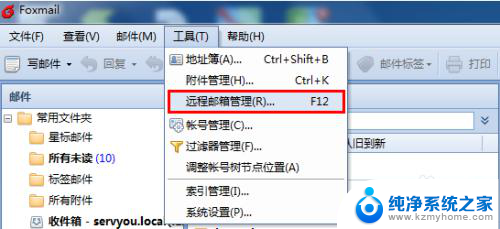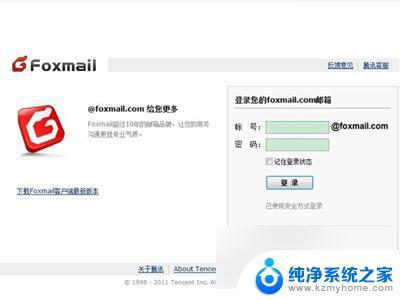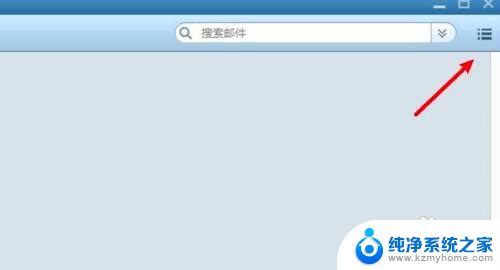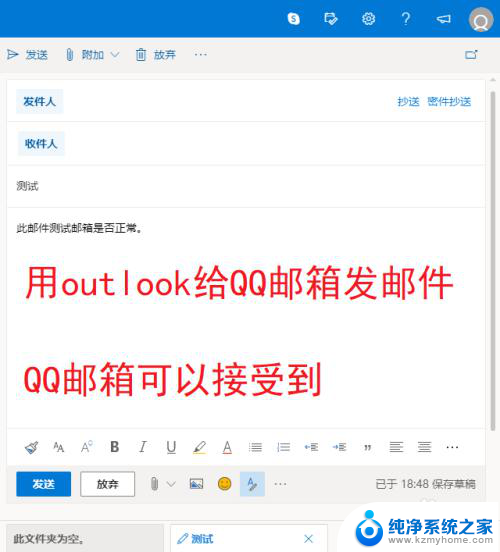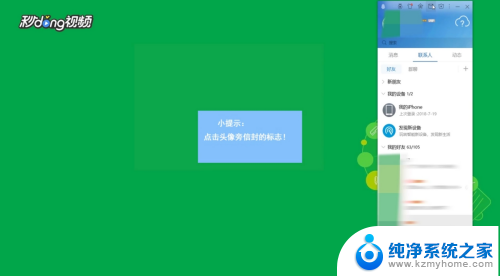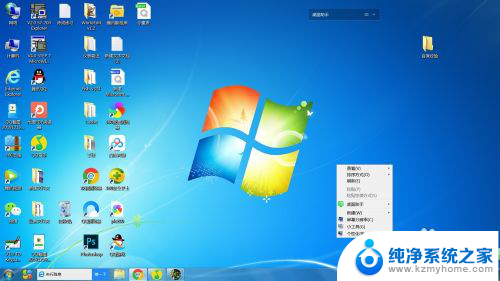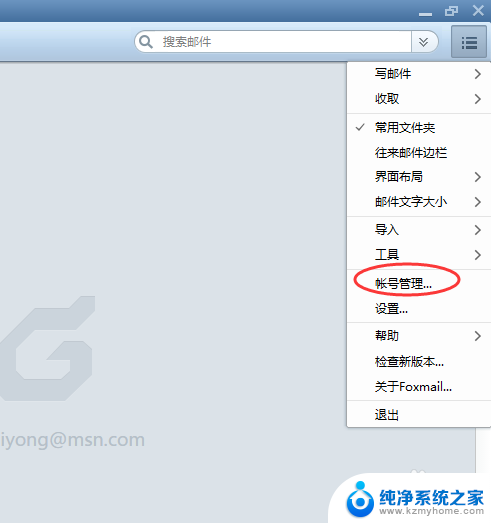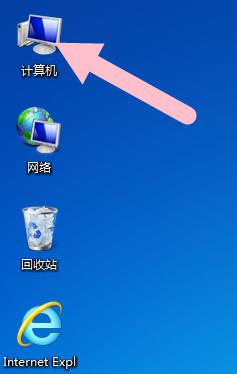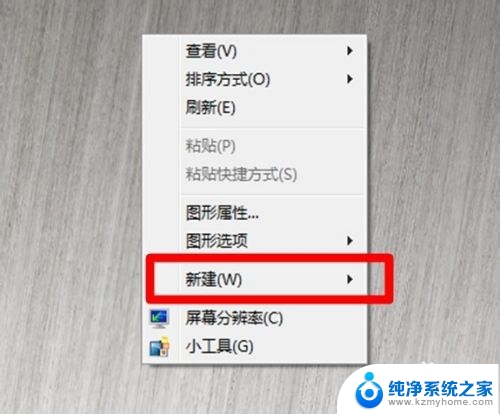foxmail收件箱不能新建文件夹 Foxmail邮箱收件箱里如何新建子文件夹
在使用Foxmail邮箱时,有时候我们希望能够更加有序地管理收件箱中的邮件,这就需要新建子文件夹来分类存放不同类型的邮件,有些用户可能会遇到Foxmail收件箱不能新建文件夹的问题,这给我们的邮件管理带来了一些困扰。接下来就让我们一起探讨一下在Foxmail邮箱收件箱里如何新建子文件夹的方法吧。
具体方法:
1.首先,先看问题点。很简单,邮件点击收件箱,在下拉选项中点击“新建文件夹”。
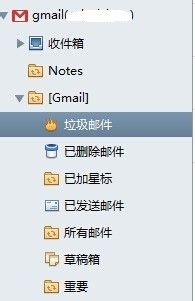
2.输入文件名,点击确认。你会发现出现了一个端口,提示“新建文件夹”失败。这是为什么呢?请注意看窗口的顶部,上面显示的“建立远程文件夹”。但是我们要建立的应该是“本地文件夹”才对。问题出现在哪里呢?
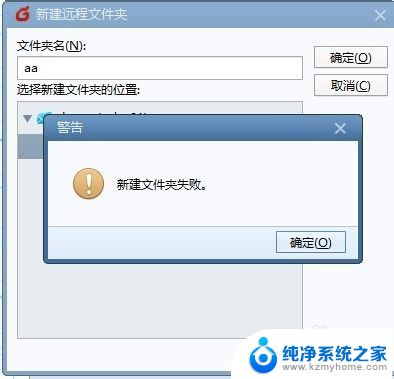
3.现在,就是解决办法。首先需要重新建立账号。邮件单击收件箱,在下拉选项中点击最后一项“设置”。
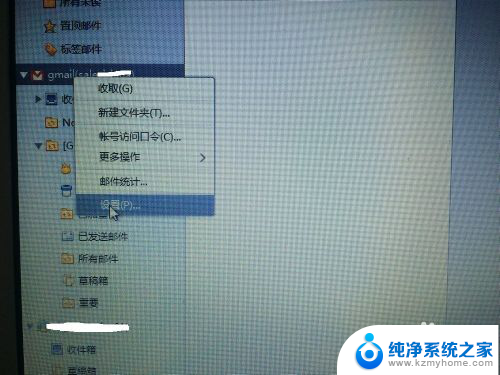
4.进入”系统设置“页面。点击左下角的新建。就会出现新建页面。输入email 地址和密码,点击创建。
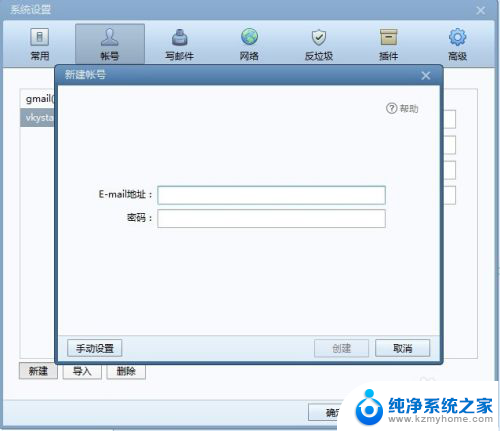
5.在”新建账号“这个窗口,有一个项目是”接收服务器类型“。问题就是出现在这,记住要在下拉选项选择”POP3",而不是"IMAP"。而后点击创建
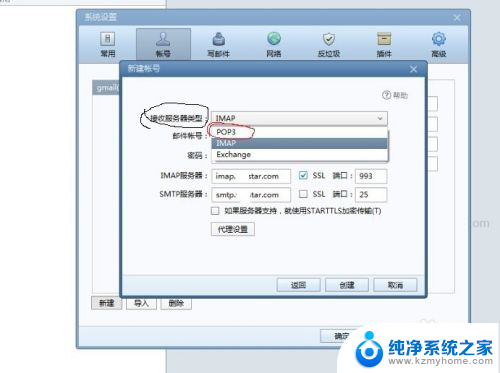
6.这时候新的账号已经建立成功。邮件单击收件箱,就可以创建子文件夹了。
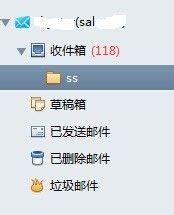
以上是关于foxmail收件箱无法新建文件夹的全部内容,如果你遇到相同的问题,可以参考本文中介绍的步骤来进行修复,希望这些信息能对你有所帮助。